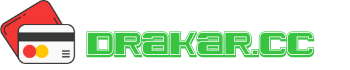

dfbrgwrgwrgvswbh
Пользователи-
Публикаций
443 -
Зарегистрирован
-
Посещение
-
Победитель дней
1
dfbrgwrgwrgvswbh стал победителем дня 21 марта 2020
dfbrgwrgwrgvswbh имел наиболее популярный контент!
Репутация
2 NeutralИнформация о dfbrgwrgwrgvswbh
-
Звание
Пользователь
Посетители профиля
Блок последних пользователей отключён и не показывается другим пользователям.
-
KOLLIKA подписался на dfbrgwrgwrgvswbh
-
disapoints подписался на dfbrgwrgwrgvswbh
-

Деаномизация пользователей tor при помощи рекламы.
dfbrgwrgwrgvswbh опубликовал тема в Анонимность и безопасность
Познавательная статья: https://www.bleepingcomputer.com/news/security/ultrasound-tracking-could-be-used-to-deanonymize-tor-users/ и видео: https://media.ccc.de/v/33c3-8336-talking_behind_your_back#video&t=1255 по деаномизации пользователей Tor -
В нашей сегодняшней статье мы разберём "работу на android". Направление познавательное, поэтому если вы раньше ничего об этом не читали, то советую уделить немного времени и "окунуться" в мою статью с головой. Приступаем... Настроить android под вбивы под силу каждому. Вообще, это напоминает настройку виртуальной машины, только со своими особенностями. Я бы выделил два вида работы с android: Первый: подойдёт тем, кто особо не хочет копаться с настройками, могут вбивать с браузера. Второй: вбив с приложения, те кто готов копаться, кому нужно именно приложение. В любом случае, для работы с android вам надо получить root-права. Я всегда делаю это через kingoroot (ещё не забыли, как пользоваться Google?), скачиваем apk-файл на телефон и устанавливаем. Самый простой способ получить root-права. Давайте я составлю список некоторых программ и расскажу вам о них: - Kingo rooT. - Xposed installer (framework). - Device id changer Pro. - Proxy droid. - Xprivacy. - Ccleaner. - Root cloak. - Location cheater. Итак, для чего они нужны? Основа основ для вбива с приложений на android - xposed framework. Это системная программа для изменения настроек прошивок (версий OS). Её мы ещё затронем, только чуть чуть попозже. Device id changer pro - меняет данные о железе вашего телефона (imei) и другие параметры, это модуль xposed framework. Proxy droid - через него ставим socks. Я не работаю с ssh и вам не советую (это моё личное мнение в рамках работы с android). DNS Forwarder - в proxy droid иногда не работает корректно подключение dns с socks (просто интернет не работает на телефоне), поэтому для для подмены используем это приложение. Xprivacy - это программа, которая подменяет sim-карту и не только, она либо разрешает, либо запрещает видеть определенные сведения всем приложениям. В дополнение к ней, я советую приложение "sim card". Ccleaner - думаю все его знают, удобно чистить на телефоне мусор (можно так же вычищать информацию через настройки, clearcash&data). Root cloak (модуль framework) - служит для того, чтобы скрывать от других приложений, что телефон имеет root-права. Location cheater - служит для подмены данных о местоположении. Все приложения выше (кроме Ccleaner) не работают без root-прав. Начнем разбор с вбива с приложений. Ставим xposed installer, после того, как получили root-права, и через него устанавливаем framework. Скажу сразу, здесь мы столкнёмся с трудностью поставить фреймворк, нам нужен android на версии 4.4.4 (на него проще всего поставить эту программу). На версиях выше сделать это крайне проблематично, но если вы умеете ставить кастомный рекавери и прошивать архивы, то можете попробовать. В остальном советую у кого прошивка выше - откатить самим android на 4.4.4 или отнести в сервисный центр и вам там прошьют, стоит это не дорого. Плюс на 4.4.4 гораздо удобнее работать, чем на версиях выше. Вот вам ссылка, там найдёте installer на 4.4.4 (и версии выше): https://4pda.ru/forum/index.php?showtopic=425052 После того как поставил xposed framework, ставим следующие программы... Все эти программы можно легко скачать в Play market: - Device id changer Pro (именно Pro). - Proxy Droid. - DNS Forwarder. - Ccleaner. - Location cheater. Эти программы скачиваются xposed installer. Заходим в раздел "загрузка" и там в поиске ищем их и устанавливаем. - Xprivacy. - Root cloak. Ну и важное примечание: "apkpure.com" сразу добавляйте сайт в закладки и скачивайте приложение "sim card" (зелёная симка на ярлыке или любое другое для чека информации с sim-карты). Когда вы поставили все выше перечисленные программы, нужно зайти в xposed installer в раздел модули и поставить галочки на всех модулях (device id changer/root cloak/xprivacy). Потом зайдите в раздел "framework" и нажмите быстрая перезагрузка, чтобы модули установились, если этого не сделать - модули не будут корректно работать. На данном этапе наше устройство почти готово к вбивам. Думаю, что на этом мы закончим, а продолжим в следующей статье.
-
Продам Enroll http://joxi.ru/nAy416ZTYZQlD2 PSE C.U. - 3.076.00$ - 50$ SSN.DOB - в комплекте.
-
Proxifier Основа любой анонимности – умение работать без утечек трафика. Эту возможность дает Proxifier. С помощью этой программы вы сможете пускать трафик через строгий поток без утечек. Если ваш VPN, SSH-тунель или Socks упадут, эта программа заблокирует все исходящие пакеты и не позволит раскрыть ваш реальный IP-адрес. Инструкция. Кстати, у проксифаера есть одна очень важная особенность. Он позволяет цеплять DNS-сервер прямо из вашего подключения. Для этого в настройках программы обязательно ставим галку здесь – "Resolve hostnames through proxy". Теперь вам не нужно подставлять DNS вручную. Plink Очень простая программа для запуска SSH-тунелей. Модель работы с ней выглядит так: цепляем тунель через изменение обычного текстового файла (вписываем туда данные тунеля), запускаем батник, который перенаправляет наш трафик в проксифаер. Важно! Запускать батник только в связке с проксифаером. Bitvise Программа также позволяет удобно подрубаться к тунелям и перенаправлять трафик. Имеет приятный интерфейс и удобное логирование сессии, в котором можно узнать что происходит с подключением в данный момент. Работает в связке с проксифаером. Инструкция. Double SSH Tunnel Manager Может ругаться антивирус, это абсолютно нормально для этой программы. После скачивания добавляйте основные файлы программы в исключения антивируса DNS Jumper Может менять ваш DNS парой щелчков. Linken Sphere Универсальный автономный комбайн для работы в даркнете. Возможность настройки десятков и сотен параметров, вплоть до самых тонких. В последнее время лицензия часто сталкивается с техническими неполадками на стороне разработчиков, но надеемся что это всё лишь временно. Vektor T13 Antidetect Нашумевшее детище одного из главных разработчиков средств анонимности в рунете. Годится для работы с антифрод-системами среднего уровня и для анонимного серфинга. Судя по отзывам, успешно справляется с антифродами известных покер и БК-контор, подделывая практически все параметры железа. Дыры в анонимности у бесплатного решения, безусловно, есть. Об этом говорит сам автор. Но этого вполне хватит для корректной работы. Genymotion Высококлассный эмулятор андроида, который разрабатывался специально для тестирования приложений. Как и на любом эмуляторе, требуется поставить базовый стартер-пак приложений на андроид для начала работы. Программу необходимо пропатчить. Irfanview Удобный просмотр графических файлов, обилие форматов. Есть возможность просмотра метаданных по нажатию кнопки E. Сок в том, что если у фотографии не подтерты метаданные, она сможет на гугл-карте показать, где конкретно делалось исследуемое фото. Также если у вас много PSD-файлов под разными именами и вам часто нужно запускать тяжелый фотошоп который ест много оперативки (чтобы посмотреть что находится в файле), эта программа может решить эту проблему. Она за пару секунд открывает PSD-файлы как обычный пейнт (только просмотр) и вам больше не нужно грузить фотошоп чтобы посмотреть что находится в вашем PSD. Photoshop Отец всех графических программ. Научившись фотошопу, вы сэкономите себе довольно много денег, что весьма важно на старте. Фото с паспортом, сканы, изготовление реальных документов перестанут быть для вас проблемой. Есть лишь один универсальный способ научиться фотошопу: вбиваете в ютубе "photoshop tutorial" и просто повторяете за тем, как люди делают с нуля коллажи и рисунки. OpenVPN Отсутствие логирования, оплата биткоинами, выбор из 9 стран.
-

ПО для обеспечения анонимности и безопасности
dfbrgwrgwrgvswbh опубликовал тема в Анонимность и безопасность
Предлагаю вам ознакомиться с минимальным набором софта, который пригодится вам и вашей анонимной заднице. 1) STZBlaster – программа для изменения имени ПК, хоста, ID процессора, HDD volume, MAC adress и много другого. Также в программе дополнительно можно изменить региональные настройки. Единственное, что хочу отметить, так это то, что не стоит доверять ей смену МАС. 2) RMOSChange – программа меняет HTTP-заголовки популярных браузеров. Суть программы, и зачем она нужна? Во-первых, если включены скрипты, то передаются такие данные, как версия браузера, язык браузера, user-agent, ОС. Не будет ли странным, если мы зайдем на шелл с русского браузера, но через американский socks\ssh? Во-вторых, если вы пользуетесь америкосовским или буржуйским дедиком\соксом\впн, то нужно менять настройки под IE, т.к. там это самый популярный браузер. Зачем это нужно, я думаю, рассказывать не стоит. 3) SMAC 2.0 – программа спуффит МАС-адреса сетевой платы. Можно менять раз месяц МАС-адреса и все будет ок. 4) Privacy Suite Main Menu – криптуем и прячем свой, уже созданный TrueCrypt’ом контейнер в jpg, wav файлы. Также можно создать сейф. Еще неоспоримый плюс данного софта – он безвозвратно уничтожает файлы. Также можно криптовать на флешку. Также открываем зашифрованный контейнер без необходимости повторной установки софтины. 5) TrueCrypt – думаю, что это лучшая софтина по шифрованию данных. 6) Proxyfier – простой проксификатор. Есть возможность задать приложение, которое нужно соксифицировать. 7) OpenVPN GUI – OpenVPN-клиент, нужен для подключения к vpn-серверу. 8) VPSProxy – суть программы в том, что мы используем залитые гейты на шеллы\хостинги\сервера как соксы. Ключевая фича софта в том, что входящий и исходящий гейт постоянно меняется. Юзать только поверх vpn/ssh. 9) VM Workstation – самая популярная программа для виртуализации систем. Зачем нужна? Все очень просто, опять же, если у вас в браузере включены скрипты (что нужно для шеллов), то вместе с ip,dns и т.п. передается еще и язык ОС. Схема проста, ставим варю, далее покупаем backdoor-патч на варю, либо юзаем тот, что в паблике (если найдете патч без виря, то вам повезло). Берем и кидаем весь серый софт на варю. Если почуяли что-то неладное, то трем нах Privacy Suite'ой и форматируем в NTFS какой-нибудь программой. 10) O&O SafeErase – программа, которой стоит доверять безвозвратное удаление файлов. Это минимальный набор софта, который должен быть у каждого, кто занимается лихими делами, пусть даже и не сильно грязными. -

GNUnet - новая альтернатива TOR. Обзор, плюсы и минусы
dfbrgwrgwrgvswbh опубликовал тема в Анонимность и безопасность
TOR - синоним анонимности и шифрованияи. Для полной картины приватного соединения стоит отметить и другие альтернативные сети. Поговорим о проекте GNUnet. GNUnet — проект по созданию фреймворка (программного пакета) для реализации полностью децентрализованной анонимной P2P сети, отличающаяся отсутствием центрального сервера. Проект GNUnet образован в конце 2001 года, как набор новых технических идей для создания анонимной P2P-сети. За основу были взяты уже существующие на тот момент анонимные, децентрализованные сети Freenet и Mnet. Однако получившаяся система существенно отличается от уже существующих. Основная цель проекта GNUnet - создание надёжной, децентрализованной и полностью анонимной одноранговой сети (оверлейная компьютерная сеть, основанная на равноправии участников, в которой каждый участник является как клиентом, так и сервером), работающей поверх сети Интернет. Протокол, реализованный в этой сети, предназначен для децентрализованного, анонимного обмена данными без возможности их цензуры. Анонимность в сети обеспечивается путём нивелирования разницы между сообщениями, которые были посланы самим узлом, и внешними сообщениями, которые узел ретранслирует (маршрутизирует) для других узлов. Все узлы сети GNUnet работают как маршрутизаторы, шифруя прямые соединения с другими узлами и поддерживая постоянный уровень нагрузки на сеть, чтобы обмениваться сообщениями. В GNUnet используется простая эргономическая модель, основанная на избыточности, для распределения ресурсов в сети. Узлы в GNUnet работают в клиент-серверном режиме, постоянно отслеживая друг друга, и узлы, которые активно участвуют в работе сети, обслуживаются с более высоким приоритетом (поощряются приоритетным обслуживанием их запросов). Основным рабочим процессом узла сети GNUnet является gnunetd, работающий в качестве демона/daemon (фонового процесса), без необходимости запуска какого либо интерфейса. Так же в основной проект входит несколько библиотек и графические утилиты для конфигурации демона gnunet-setup, gnunet-gtk и gnunet-qt (написанные соответственно на GTK и QT). GNUnet может использовать для передачи данных как стандартные протоколы TCP и UDP, так и не обычные для P2P HTTP, есть возможность работы через прокси-сервер, а так же SMTP. Кроме того GNUnet может работать за NAT (Network Address Translation). В GNUnet можно настраивать степень анонимности, от 0 (не анонимно) до бесконечности (по умолчанию используется 1). Передаваемые файлы закодированы с помощью системы улучшенного шифрования контента ECRS (An Encoding for Censorship-Resistant Sharing/Шифрование для устойчивого к цензуре обмена файлами) и обрабатывается соответствующим модулем. Кроме того GNUnet расширяемый, на его основе можно легко построить новые P2P-приложения или добавить в него альтернативные сетевые транспорты. В GNUnet помимо файлообмена существует простейший чат и планируется ещё несколько служб (например P2P-почты и другой инфраструктуры общего назначения работающих по P2P-протоколам). Сервисы и модули GNUnet Для идентификации объектов и сервисов GNUnet использует URI (Uniform Resource Identifiers). Любой объект в сети GNUnet идентефицируется с помощью URI, который в текущей версии выглядит как gnunet://module/identifier, где module - имя модуля сети, а identifier - уникальный хеш, идентефецирующий сам объект. File Sharing и ECRS Самый популярным и наиболее стабильным сервисом является File Sharing (fs), и, как следует из названия, он предназначен для анонимного децентрализованного обмена файлами. Он позволяет искать, выкладывать (publish) и скачивать (download) как отдельные файлы, так и целые директории. С точки зрения пользователя, все это осуществляется аналогично тому, как это происходит например в dc++, однако, благодаря сложному механизму роутинга запросов и ответов, вы понятия не имеете от кого вы на самом деле принимаете или кому передаете файл. Интересный момент - можно настраивать степень анонимности: от 0 (не анонимно) до бесконечности. По умолчанию используется 1 и этого в большинстве случаев достаточно (вы же не собираетесь передавать таким образом сверхсекретные данные). Передаваемые файлы закодированы с помощью ECRS (An Encoding for Censorship-Resistant Sharing) и обрабатываются модулем с соответствующем названием. GNUnet работает в клиент-серверном режиме. Т.е. основной рабочий процесс - gnunetd работает в качестве демона, работает без какого-либо интерфейса и управляется фронтендами gnunet (которые не обязательно должны быть запущены на той же машине). Это отлично вписывается в мою домашнюю сеть: у меня есть headless сервер, подключеный к интернету, который я использую в качестве интернет-шлюза, NAS, proxy, dns и svn сервера, а моим основным рабочим компьютером является ноутбук. Из недостатков можно отметить высокую задержку, низкую скорость работы и достаточно высокое потребление ресурсов. Но это цена, которую приходится платить за децентрализованность и шифрование. Вторая проблема - малая популярность сети, по сравнению с тем же TOR. Отчасти в этом виновата малая раскручености протокола, отчасти - нетривиальность использование, да и проблема высокой задержки тоже играет немаловажную роль. Но эти недостатки не критичны и для ценителей анонимного соединения. -
Допустим, у нас есть три ssh (Украина, Австралия, Германия) – пожалуй одна из лучших связок, так как мы хотим сделать цепочку из этих ssh, да так, чтоб каждый из узлов, не знал реальный ip, который инициирует трафик (кроме входящего), и каждая из сессий шифровалась уникальным ключом, то есть "внутренние" узлы не смогут снифить траффик, кроме последнего, он будет служить отправной точкой. По такому принципу работает сеть TOR, отличие только в том, что узлы в цепочке меняться не будут. Для реализации цепи, нам потребуется ssh - клиент putty (данный проект в рекламе не нуждается) Шаг. 1 Запускаем Putty Connection->SSH->Tunnels В Source Port пишем любой свободный порт, например 9048 Обозначьте чекбоксы Dynamic и IPv4 В Session, пишете IP хоста и в поле "Saved Sessions" вписать название страны ssh и нажать Save, чтоб в дальнейшем не делать лишних движений. Жмете Open и коннектимся. Putty сворачиваем, не закрываем. Поздравляю, мы подняли socks5 сервер на локальном хосте (127.0.0.1:9048) Шаг. 2 Запускам Putty Connection-> SSH->Tunnels В Source Port пишете любой свободный порт, например 9049 Обозначаете чекбоксы Dynamic и IPv4 В Connection->Proxy, и вводите Proxy type: SOCKS 5, Proxy hostname: 127.0.0.1, Port: 9048, Do DNS name lookup at proxy end: Yes. В Session, пишете IP хоста, в поле Saved Sessions вписать название страны ssh и нажать Save. Жмете Open и коннектимся. Putty сворачиваем. Что мы сделали? Первое, подключились к нашему локальному socks (127.0.0.1:9048) и как результат, весь трафик идет через первый узел. Второе, подняли socks5 сервер на локальном хосте (127.0.0.1:9049), для последующих подключений. В итоге, повторяя шаг два и, меняя в шестом пункте номер порта (в нашем случае, для третьего узла будет порт 9049), можно поднимать сколько угодно соксов и пробрасывать через них трафик. На последнем узле так же поднимаем socks сервер и указываем его в качестве "socks proxy" в proxyfier. В результате, ты будешь находиться в стране последнего узла. Все просто, таким образом можно обогнуть всю планету. Неспроста взят первый порт 9048, потому что поднимая цепочку из трех ssh, последний socks будет поднят на порте 9050, а этот порт по стандарту слушает ProxyChains, то есть ProxyChains из коробки слушает порт ТОРА, так удобнее, не нужно лезть в конфиги и ты точно знаешь на каком порту, какая страна. !Обязательно смените DNS в настройках адаптера.! Одной командой с помощью proxychains: sudo proxychains ssh –D 127.0.0.1:8181 [email protected] Без поддержки терминала: sudo ssh -D 127.0.0.1:1080 -N [email protected] Просто прокинуть порт: sudo ssh -t user@srv1 -L 56443:localhost:56443 ssh user@srv2 -L 56443:localhost:56443 -t ssh user@srv3 -L 56443:localhost:443 На этом все
-

Защищаем ноутбук с Linux. Шифрование, аутентификация по флешке и возврат украденного
dfbrgwrgwrgvswbh опубликовал тема в Анонимность и безопасность
Платная статья с xakep'a Содержание статьи Физический доступ Шифрование диска Аутентификация без пароля Флешка Смартфон Противоугонка Фотка при выходе из сна Выводы Уверен, многие читатели ][ уже давно избавились от стационарных компов и используют ноутбук как основной инструмент для работы, учебы и всего остального. Мир сдвинулся с места и стал мобильным. Но там, где есть мобильная техника, есть и риск ее потерять, забыть или быть обокраденным. Как при этом не лишиться данных, уберечь их от посторонних глаз и отыскать-таки украденную технику? Попробуем разобраться. Физический доступ Начнем, как обычно, с азов, а именно с пароля на вход. Казалось бы, здесь все просто: любая графическая среда имеет встроенный блокировщик экрана, который требует ввести пароль после нескольких минут простоя машины. Но что делать, если ты не используешь графическую среду и твой выбор — легковесный оконный менеджер вроде Fluxbox или i3? Существует масса самых разнообразных блокировщиков экрана, но я бы рекомендовал остановиться на slock. Это крайне простой блокировщик, не имеющий никаких графических элементов управления, окон ввода и переключателей сессий. Все, что он делает, — это заливает экран черным цветом. При вводе пароля экран становится синим, а при нажатии Enter в случае неправильного пароля — красным. Увидев такое, большинство «взломщиков» впадут в ступор и решат, что комп просто завис. Запускать slock можно как напрямую (тогда экран заблокируется сразу), так и автоматически после пробуждения ноутбука. Во втором случае тебе понадобится systemd-юнит следующего содержания: [Unit] Description=Lock X session using slock for user %i Before=sleep.target [Service] User=%i Environment=DISPLAY=:0 ExecStartPre=/usr/bin/xset dpms force suspend ExecStart=/usr/bin/slock [Install] WantedBy=sleep.target Сохрани его в файл /etc/systemd/system/[email protected] и активируй юнит (USER — твое имя в системе): $ sudo systemctl enable [email protected] Еще одна крайне простая, но оттого не менее ценная рекомендация — поставь пароль на BIOS и отключи загрузку с любых носителей, кроме жесткого диска. Это убережет тебя от тех, кто попытается загрузиться с флешки, чтобы прочитать твой диск из другой операционной системы. Многие ноутбуки также позволяют установить пароль на загрузку, перезагрузку и доступ к жесткому диску. Последний работает на уровне ATA-контроллера, он спасет, если кто-то все-таки сможет загрузить свою операционку, но будет бесполезен против физического извлечения жесткого диска. Шифрование диска Почти все популярные дистрибутивы позволяют зашифровать жесткий диск на этапе установки операционной системы. Такое шифрование делает извлечение данных с диска почти невозможной задачей (при достаточно длинном пароле), но имеет один существенный недостаток: падение производительности операций ввода-вывода, которое может достигать сотен и тысяч процентов. Минимизировать проседание производительности можно, если зашифровать только раздел /home (на котором и находятся твои данные), а саму систему оставить незашифрованной. По факту многие дистрибутивы предлагают такой вариант по умолчанию, но он тоже не идеален: ноутбук будет жрать дополнительные ресурсы просто при просмотре сохраненного на диск фильма, а если ты занимаешься разработкой ПО или просто часто собираешь софт из исходников — готовься к существенному замедлению. Но и из этой ситуации есть выход. Системы EncFS и CryFS используют механизм FUSE, чтобы создать зашифрованную виртуальную ФС поверх основной. С их помощью ты можешь зашифровать любой отдельно взятый каталог, без необходимости выделять специальный контейнер заранее определенного размера и с возможностью синхронизации каталога с Dropbox и другими подобными сервисами. Обе файловые системы используют алгоритм AES-256 в режиме GCM, но отличаются в реализации. EncFS шифрует каждый файл по отдельности и поэтому скрывает лишь содержимое файлов и их названия, но никак не препятствует получению информации о структуре каталогов и размере файлов. Другими словами: если кому-то потребуется доказать, что ты хранишь архив детского порно, скачанный из даркнета, — он сможет это сделать. CryFS защищает от подобных рисков. Зашифрованный с ее помощью каталог выглядит как плоское файловое дерево с кучей каталогов и файлов одинакового размера. Однако CryFS никогда не подвергалась независимому аудиту, который был произведен в отношении EncFS. Если тебя это останавливает — используй EncFS, если же ты не веришь ни тому, ни другому — можешь вооружиться VeraCrypt или другим «классическим» инструментом шифрования, использующим контейнер заранее заданного размера, который нельзя выложить в Dropbox без синхронизации всех зашифрованных данных при малейшем изменении. Использовать EncFS и CryFS крайне просто. Достаточно установить пакет, а затем выполнить операцию монтирования: $ cryfs ~/Dropbox/box ~/crypto В данном случае мы подключаем зашифрованный каталог ~/Dropbox/box как ~/crypto. Все файлы, записанные в последний, появятся в первом в зашифрованном виде. В этот каталог можно сложить все ценные данные: сканы паспорта, ключи GPG, рабочие каталоги криптокошельков, базы паролей и так далее. Подключать его придется вручную после каждой загрузки, а после использования лучше сразу отключать: $ fusermount -u ~/crypto Аутентификация без пароля Итак, диск защищен, пароль установлен, но удобно ли это? Ввести пароль при загрузке, которая в современных ноутбуках происходит не так уж и часто, нетрудно, ввести пароль для расшифровки данных при загрузке тоже, но вводить его каждый раз при разблокировке экрана не особо интересно. Тем более пароль могут подсмотреть твои соседи в самолете. Нужен другой метод, а еще лучше комбинация методов. Флешка Думаю, все слышали про штуку под названием YubiKey. Это USB-ключ, выступающий в роли второго фактора при аутентификации на сайтах и в системе. Стоит такой ключ 50 долларов, но на самом деле вместо него можно использовать обычную флешку. Модуль pam_usb позволяет настроить аутентификацию с помощью любой USB-флешки. Принцип работы здесь следующий: утилита записывает на флешку 2 Кбайт случайных данных, которые выступают в роли уникального ключа. Во время аутентификации pam_usb прочитает блок данных с флешки, сравнит их с сохраненными в компе и пустит тебя в систему, если они совпадают. Чтобы все это заработало, необходимо выполнить следующие шаги. Установить pam_usb: $ git clone https://github.com/aluzzardi/pam_usb.git $ cd pam_usb $ make $ sudo make install В Arch Linux pam_usb доступен в AUR: $ yaourt -S pam_usb Добавить те самые случайные данные на флешку (здесь AuthKey — произвольное имя): $ sudo pamusb-conf --add-device AuthKey Указать пользователя, который будет проходить аутентификацию с помощью флешки: $ sudo pamusb-conf --add-user username Проверить, что все настроено так, как надо: $ sudo pamusb-check username Наконец, добавить pam_usb в список PAM-модулей. Для этого открываем файл /etc/pam.d/common-auth (или /etc/pam.d/system-auth в Arch Linux и Fedora) и добавляем в начало файла такую строку: auth sufficient pam_usb.so В этом случае флешки будет достаточно для аутентификации. Если же ты хочешь получить двухфакторную аутентификацию, когда требуется и флешка, и пароль, измени строчку на такую: auth required pam_usb.so Имей в виду, что автор pam_usb не позиционирует свою разработку как нечто, чему можно доверить защиту государственной тайны и уж тем более семейного рецепта лукового супа. С флешки можно снять дамп, записать его на другую флешку и использовать ее для аутентификации. Смартфон Вместо флешки (или в дополнение к ней) можно взять смартфон. Уверен, что хотя бы раз в жизни ты пользовался приложением Google Authenticator. Оно реализует алгоритм TOTP (Time-based One-Time Password, RFC 6238), позволяющий выполнять аутентификацию в одном приложении с помощью одноразового пароля, сгенерированного другим приложением (о том, как это работает, хорошо написано здесь). Google позволяет приспособить Authenticator в том числе для аутентификации в своих сервисах. Однако в реальности оно никак не завязано на Google и не использует его серверы (передача ключа, нужного для генерации одноразовых паролей, происходит напрямую, с помощью QR-кода, после чего приложение действует независимо), что позволяет нам пользоваться им для аутентификации в системе без страха утечек паролей. Для этого необходимо установить PAM-модуль pam-google-authenticator: $ ./bootstrap.sh $ ./configure $ make $ sudo make install В Arch Linux установка делается так: $ yaourt -S google-authenticator-libpam-git Далее запускаем приложение google-authenticator: $ google-authenticator Оно сгенерирует QR-код (или покажет ссылку на него), который необходимо отсканировать с помощью приложения Google Authenticator на смартфоне, а также задаст несколько вопросов. На все вопросы, кроме четвертого (увеличение временного расхождения между клиентом и сервером), отвечай отрицательно. Далее, как и в случае с флешкой, добавляем в /etc/pam.d/common-auth следующую строку: auth required pam_google_authenticator.so no_increment_hotp Одноразовые пароли можно без проблем комбинировать с необходимостью вставить флешку в разных вариациях. Для этого просто выстави вторую опцию в нужное значение. Противоугонка С помощью паролей, одноразовых кодов и шифрования мы можем защитить лишь информацию на ноутбуке. Чтобы защитить сам ноутбук, нужны совсем другие средства, а именно некая система отслеживания, подобная функции Find my iPhone. То есть система, которая позволила бы нам удаленно связаться с ноутбуком, определить его координаты, сделать снимок экрана и снимок фронтальной камерой. Одно из лучших решений в этой сфере называется Prey. Он доступен для телефонов и компов на базе Windows, macOS и Linux. Нас интересует последний вариант, поэтому идем на страницу загрузок, качаем deb-пакет и устанавливаем его: $ sudo dpkg -i prey_1.7.3_amd64.deb В Arch Linux Prey есть в AUR: $ yaourt -S prey-node-client Только следует иметь в виду, что установится в систему он под именем prey_project. Когда установка будет завершена, запускаем конфигуратор: $ sudo prey config account setup Он спросит тебя о email-адресе, попросит ввести пароль, и на этом установка будет завершена. Чтобы проверить, что все работает, переходим в веб-панель управления и наслаждаемся возможностью отслеживать устройство в режиме реального времени. Бесплатная версия Prey позволяет узнать местоположение устройства, информацию об ОС и железе, включить сигнализацию, заблокировать устройство, сделать снимки камерой или скриншоты. Чтобы получить возможность удалять данные и скачивать файлы, придется платить пять долларов в месяц. Также имей в виду, что в отличие от смартфонов, которые по дефолту всегда подключены к мобильной сети и таким образом всегда доступны онлайн, ноутбук чаще находится в офлайне и обычно подключается к открытым Wi-Fi-сетям только после разрешения пользователя. Другими словами, шансы найти ноутбук куда меньше, чем шансы найти телефон. Фотка при выходе из сна Еще один метод борьбы с непрошеными гостями — фоткать их. Допустим, ты оставил ноутбук в номере, заходит незнакомый человек, пробуждает ноутбук ото сна и пытается залогиниться (точнее, пытается понять, что происходит, ведь мы используем slock). Самое время его сфотографировать. Для начала напишем скрипт, который будет делать фотку с помощью камеры ноутбука. Он будет крайне простым: #!/bin/sh ffmpeg -y -t 1 -f video4linux2 -s 640x480 -r 30 -i /dev/video0 -f image2 $HOME/webcam.png Назови его take_photo, положи в каталог ~/bin и дай права на исполнение: $ chmod +x ~/bin/take_photo Теперь нам надо написать скрипт, который будет запускать наш скрипт после пробуждения компа. Вот он: #!/bin/sh if [ $1 = post ] && [ $2 = suspend ]; then sudo -u ТВОЕ_ИМЯ_В_СИСТЕМЕ /home/ТВОЕ_ИМЯ_В_СИСТЕМЕ/bin/take_photo fi Назови его 00take_photo, положи в каталог /lib/systemd/system-sleep/ и точно так же дай права на исполнение: $ chmod +x /lib/systemd/system-sleep/00take_photo Теперь при каждом пробуждении ноутбук будет делать фото и сохранять его в файл ~/webcam.png. Но мы можем пойти еще дальше и отправить фото себе в телеграм. Для этого устанавливаем telegram-cli. Проще всего это сделать в Arch Linux: $ yaourt -S telegram-cli-git Запускаем утилиту командой telegram-cli, она запросит номер телефона (phone number:) в формате +71234567890, а затем код безопасности из СМС и пароль, если он используется. Затем немного поправим наш скрипт ~/bin/take_photo: #!/bin/bash ffmpeg -y -t 1 -f video4linux2 -s 640x480 -r 30 -i /dev/video0 -f image2 $HOME/webcam-`date`.png sleep 60 telegram-cli -W -D -e "send_photo @ТВОЕ_ИМЯ_В_ТЕЛЕГРАМЕ $HOME/webcam.png `date`" Теперь он не только будет делать фото, но и отправит его в наш телеграм. Команда sleep 60 нужна для минутной задержки перед отправкой, чтобы ноутбук успел подключиться к Wi-Fi. Выводы Защитить ноутбук не так просто, как смартфоны, которые используют полнодисковое шифрование с ускорением с помощью TEE-модуля, защиту по отпечатку пальца и имеют возможность отслеживания по всем типам сетей. Но, применив нехитрые приемы, описанные в статье, ты хотя бы сможешь сказать, что сделал все возможное. -
Слив топовых обучалок Наверняка многие из вас видели от известных каналов про карж, безопасность, малвари, анонимность и пр. что они постоянно проводят обучение. Так вот, те кто хотел удостовериться не наебалово ли это, вам выдался шанс проверить это ) многая инфа повторяется, но есть годнота. Качаем: - Carder's Dormitory, 25к - https://yadi.sk/i/uo8VWcSf3Ybuvk - WWH - https://cloud.mail.ru/public/3Lvw/EYe88B4Vb - Солянка - https://cloud.mail.ru/public/74oL/EynP6Rvp8 - Black Time, Plastik и прочая годнота - https://yadi.sk/d/7Ep99dUX3Vzfhu
-
Как бб следит за тобой Провайдеры в РФ обязаны анализировать трафик пользователей на соответствие нормам российского законодательства. В частности, п. 1.1 Ф.з. от 07.07.2003 N 126-ФЗ (ред. от 05.12.2017) «О связи» гласит: Сам трафик провайдер не хранит. Однако он выполняет его обработку и классификацию. Результаты записываются в лог-файлы. Анализ основной информации ведётся в автоматическом режиме. Обычно трафик выбранного пользователя зеркалируется на СОРМ-сервера (средства оперативно-розыскных мероприятий), которые контролируют МВД, ФСБ и др., и анализ проводится уже там. Составной частью современных систем СОРМ-2 является циклический буфер хранения данных. В нём должен храниться проходящий через провайдера трафик за последние 12ч. С 2014 года внедряется СОРМ-3. Её главное отличие – дополнительное хранилище, в которое должен складываться трехлетний архив всего биллинга и всех логов соединений. Как читают трафик с помощью DPI Пример схемы от VAS Expert В составе СОРМ либо отдельно могут использоваться DPI (Deep Packet Inspection). Это системы (обычно программно-аппаратные комплексы – железо со специальным ПО), которые работают на всех, кроме первого (физического, битового), уровнях сетевой модели OSI. В простейшем случае провайдеры используют DPI для контроля доступа к ресурсам (в частности, к страницам сайтов из «черного» списка Роскомнадзора по ФЗ № 139 о внесении изменений в закон «О защите детей от информации, причиняющей вред их здоровью и развитию» или торрентам). Но, вообще говоря, решение могут применить и для чтения вашего трафика. Противники DPI заявляют, что право на неприкосновенность переписки закреплено в конституции, к тому же технология нарушает сетевой нейтралитет. Но это не мешает задействовать технологию на практике. DPI без проблем разбирает содержимое, которое передаётся по незашифрованным протоколам HTTP, FTP. Некоторые системы также используют эвристику – косвенные признаки, которые помогают опознать сервис. Это, к примеру, временные и численные характеристики трафика, а также особые последовательности байт. С HTTPS сложнее. Однако в уровне TLS, начиная с версии 1.1, который сегодня нередко используется для шифрования в HTTPS, доменное имя сайта передаётся в открытом виде. Таким образом, провайдер сможет узнать, на какой домен вы заходили. Но что там делали, он без закрытого ключа не узнает. В любом случае провайдеры не проверяют всех подряд Это слишком затратно. А вот мониторить чей-то трафик по запросу теоретически могут. То, что отметила система (или товарищ майор), обычно исследуется вручную. Но чаще всего никакого СОРМ у провайдера (особенно если это мелкий провайдер) нет. Всё ищется и находится рядовыми сотрудниками в базе данных с логами. Как отслеживают торренты Торрент-клиент и трекер, как правило, обмениваются данными по протоколу HTTP. Это открытый протокол, а значит, смотрите выше: просмотр трафика пользователя с помощью атаки MITM, анализ, расшифровка, блокировка с помощью DPI. Провайдер может исследовать очень много данных: когда стартовало или завершилось скачивание, когда стартовала раздача, какое количество трафика было роздано. Сидеров найти труднее. Чаще всего в таких случаях специалисты сами становятся пирами. Зная IP-адрес сидера, пир может направить провайдеру уведомление с именем раздачи, её адресом, временем начала раздачи, собственно, IP-адресом сидера и т.д. В России пока что это безопасно – все законы ограничивают возможности администрации трекеров и других распространителей пиратского контента, но не рядовых пользователей. Однако в некоторых европейских странах пользование торрентами чревато большими штрафами. Так что если едете за границу, не попадайтесь. Что происходит, когда вы заходите на сайт Провайдер видит URL, который вы открыли, если анализирует содержимое пакетов, которые вам приходят. Сделать это можно, к примеру, с помощью MITM-атаки (атака “man-in-the-middle”, человек посередине). Из содержимого пакетов можно получить историю поиска, проанализировать историю запросов, даже прочитать переписку и логины с паролями. Если, конечно, сайт использует для авторизации нешифрованное HTTP-соединение. К счастью, такое встречается всё реже. Если сайт работает с HTTPS, тогда провайдер видит только IP-адрес сервера и имя домена, а также время подключения к нему и объём трафика. Остальные данные проходят в зашифрованном виде, и без приватного ключа расшифровать их невозможно. Что насчёт MAC-адреса Ваш MAC-адрес провайдер видит в любом случае. Точнее, MAC-адрес устройства, которое подключается к его сети (а это может быть не компьютер, а роутер, например). Дело в том, что авторизация у многих провайдерах выполняется по логину, паролю и MAC-адресу. Но MAC-адреса на многих роутерах можно подменять вручную. Да и на компьютерах MAC-адрес сетевого адаптера устанавливается вручную. Так что если сделать это до первой авторизации (или поменять позднее и попросить перепривязать аккаунт к новому MAC-адресу), истинный MAC-адрес провайдер видеть не будет. Что происходит, если у вас включен VPN Если вы используете VPN, то провайдер видит, что шифрованный трафик (с высоким коэффициентом энтропии) отправляется на определённый IP-адрес. Кроме того, он может узнать, что IP-адреса из этого диапазона продаются под VPN-сервисы. Куда идёт трафик с VPN-сервиса, провайдер автоматически отследить не может. Но если сопоставить трафик абонента с трафиком любого сервера по временным меткам, можно выполнить дальнейшее отслеживание. Просто для этого нужны более сложные и дорогие технические решения. От скуки никто такое точно разрабатывать и использовать не будет. Бывает, что внезапно VPN «отваливается» – такое может произойти в любой момент и в любой операционной системе. После того, как VPN прекратил работу, трафик автоматически начинает идти открыто, и провайдер может его анализировать. Важно, что даже если анализ трафика показывает, что слишком большой объём пакетов постоянно идёт на IP-адрес, который потенциально может принадлежать VPN, вы ничего не нарушите. Пользоваться VPN в России не запрещено – запрещено предоставлять такие услуги для обхода сайтов из «чёрного списка» Роскомнадзора. Что происходит, когда вы включаете Tor Когда вы подключаетесь через Tor, провайдер также видит зашифрованный трафик. И расшифровать, что вы делаете в интернете в данный момент, он не сможет. В отличие от VPN, где трафик обычно направляется на один и тот же сервер в течение большого промежутка времени, Tor автоматически меняет IP-адреса. Соответственно, провайдер может определить, что вы, вероятно, пользовались Tor, по шифрованному трафику и частой смене адресов, а затем отразить это в логах. Но по закону вам за это тоже ничего не будет. При этом вашим IP-адресом в сети Tor кто-то может воспользоваться, только если вы сконфигурировали Exit Node в настройках. А как насчёт режима «инкогнито» Этот режим не поможет скрыть ваш трафик от провайдера. Он нужен, чтобы сделать вид, что вы не пользовались браузером. В режиме «инкогнито» не сохраняются файлы cookie, данные сайтов и история просмотров. Однако ваши действия видят провайдер, системный администратор и веб-сайты, на которые вы заходите. Но есть и хорошая новость Провайдер знает о вас многое, если не всё. Однако бюджет мелких компаний не позволяет купить оборудование DPI, установить СОРМ или настроить эффективную систему мониторинга. Если совершать легальные действия в интернете открыто, а для действий, предполагающих конфиденциальность, пользоваться VPN, Tor или другими средствами обеспечения анонимности, вероятность «попасть на карандаш» к провайдеру и спецслужбам минимальна. Но 100% гарантию дают только 100% легальные действия
-
На официальном сайте МВД России появилась информация о задержании киберпреступников, взламывавших базы данных интернет-магазинов. Злоумышленники тратили бонусные баллы программ лояльности и перепродавали чужие аккаунты. Сообщается, что хакеры взломали более 500 тыс. учетных записей в различных сервисах, среди которых PayPal, Biglion и “Юлмарт”. Для пресечения деятельности хакеров МВД России сотрудничало с компанией Group-IB. На двоих жителей Рязанской и Астраханской областей возрастом 18 и 19 лет соответственно заведено уголовное дело по факту несанкционированного доступа к информации. При проведении обысков у сообщников изъяли компьютеры, носители, устройства связи и банковские карты. По версии правоохранителей, злоумышленники взламывали учетные записи с помощью брутфорса. Получив доступ к аккаунтам, они тратили бонусные баллы на покупки в магазинах, а сами аккаунты перепродавали на теневых форумах. В полиции отмечают, что такой масштаб компрометации связан с тем, что многие используют одну и ту же комбинацию логина и пароля для разных интернет-ресурсов. Задержание стало результатом расследования, которое началось после аналогичного инцидента в ноябре 2015 года. Тогда в ходе атаки на крупный интернет-магазин злоумышленникам удалось скомпрометировать 120 тыс. аккаунтов. После того как крупные ритейлеры обратили внимание на этот вид мошенничества и стали тщательнее проверять заказы с оплатой бонусами, мишенью преступников стали менее известные торговые сети. На данный момент зафиксировано более 700 тыс. эпизодов взлома аккаунтов, однако в уголовном деле говорится только о 500 тыс. скомпрометированных учетных записей. Сбор улик стал непростой задачей для суда, конкретное количество эпизодов противоправной деятельности еще уточняется. Против злоумышленников возбуждено уголовное дело по признакам преступления, предусмотренного ч. 3 ст. 272 УК РФ. Каждому участнику криминального дуэта грозит тюремное заключение сроком до пяти лет. На данный момент суд обязал фигурантов дать подписку о невыезде.
-

Раздача бесплатных CC! Бесплатные Дампы!
dfbrgwrgwrgvswbh ответил dfbrgwrgwrgvswbh в теме Вещевой кардинг
от еще! Раздача дампов! Раздача free DUMPS CC+CV PIN! Валид есть!! 4921818335292564=18092216480000000000? 1991 4658585987139018=19122213240000000001? 1979 -
RustRUSH (28 January 2018 - 06:42) писал: Ох уж эти н*ебщики, достали уже! Ну что поделаешь!
-
Когда все наебщики вымрут?